Изменение формата листа с A4 на A3 в Microsoft Word может потребоваться при создании плакатов, больших таблиц, схем или чертежей. Современные версии текстового редактора предоставляют несколько способов выполнения этой задачи, каждый из которых удобен в определенных ситуациях. Давайте остановимся на каждом доступном методе, чтобы вы далее самостоятельно определились, какой из них хотели бы использовать.
Выбор размера через «Макет»
Метод с выбором размера через параметры макета страницы является наиболее распространенным среди пользователей Word, так как все необходимые настройки находятся на виду в основном интерфейсе программы. Использование данного способа не требует глубоких знаний программы и доступно даже начинающим пользователям. При этом все изменения применяются моментально, а результат сразу виден на экране.
-
Для начала перейдите на вкладку «Макет».
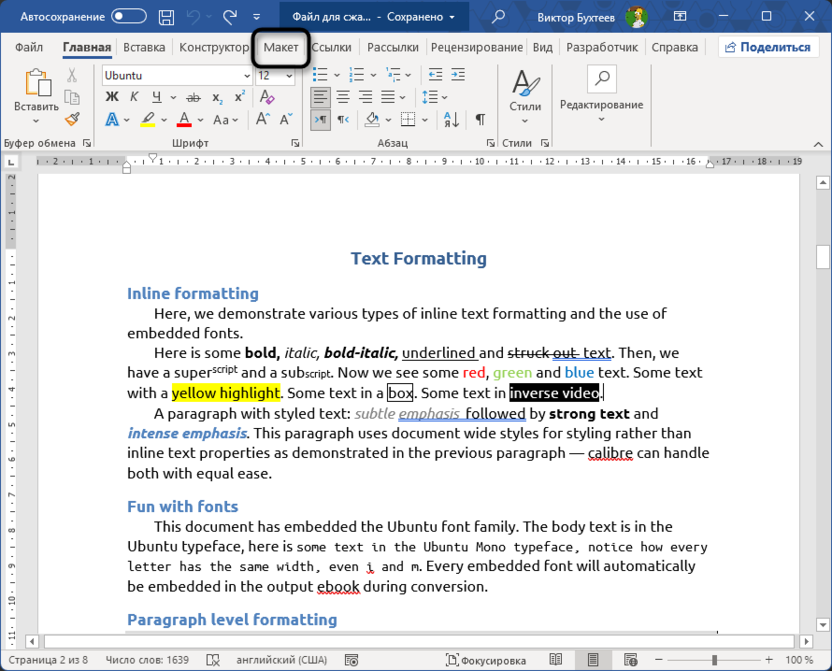
-
Тут понадобится развернуть меню «Размер», выбрать A3 из списка или для удобства открыть полное окно с настройками, используя кнопку «Другие размеры бумаги».
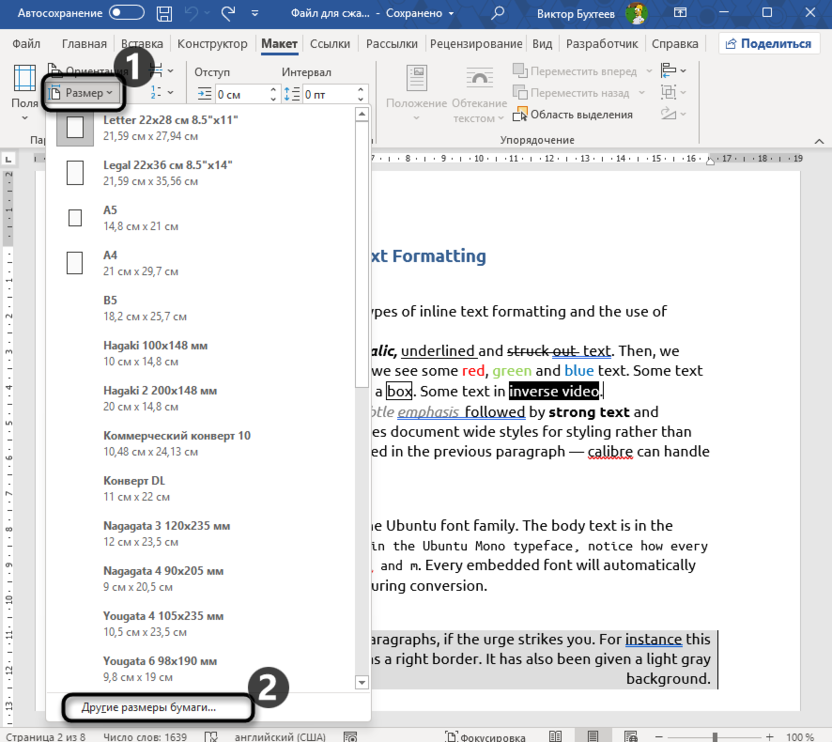
-
Теперь можете развернуть список «Размер бумаги», чтобы ознакомиться со всеми доступными вариантами.
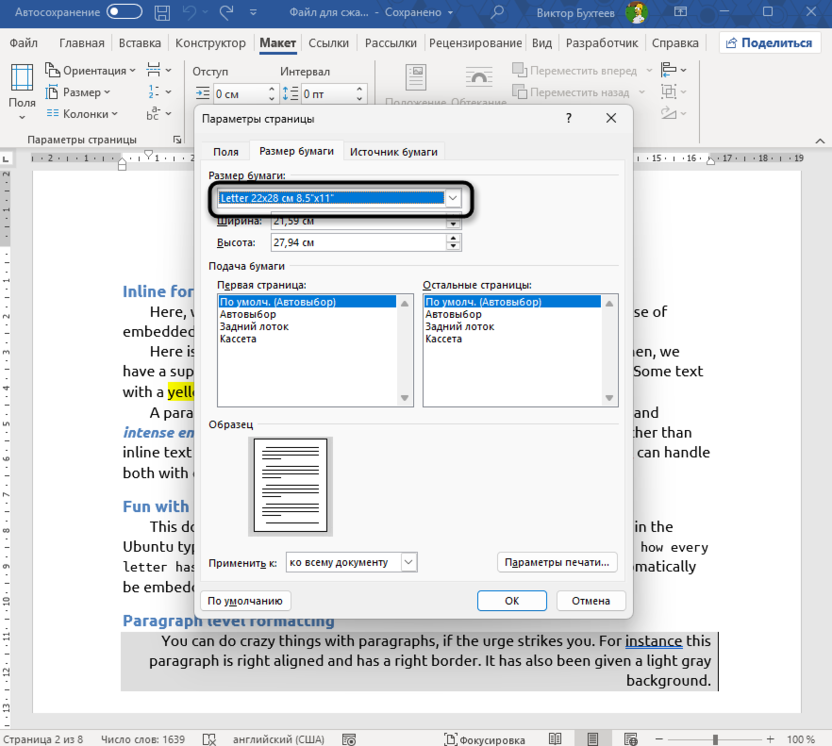
-
Выберите формат «A3 (Масштабирование)», который соответствует стандартам по размерам. Щелкните по «ОК», чтобы применить изменения и ознакомиться с результатом.
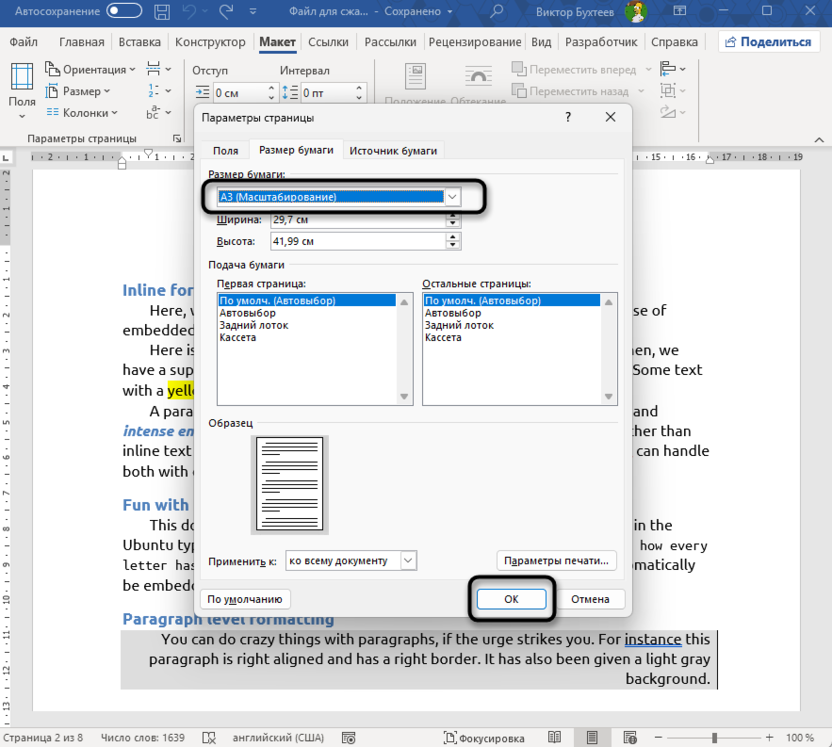
-
Все листы в вашем документе теперь находятся в формате A3. Можете продолжать редактирование или приступать к печати.
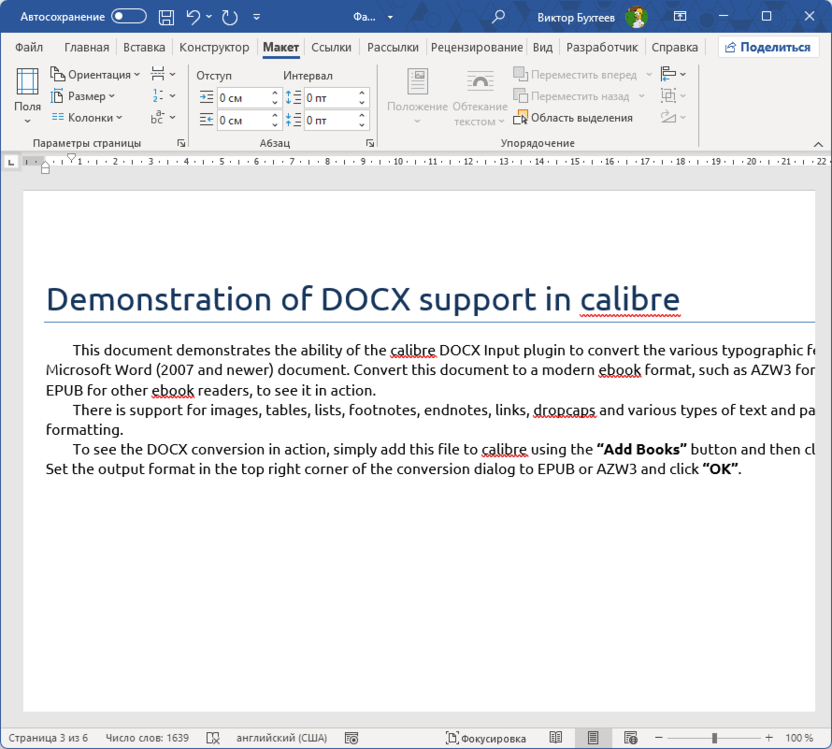
После применения настроек все страницы документа автоматически примут новый формат, сохраняя при этом пропорции содержимого. Вместе с этим не забывайте, что вы можете использовать функцию масштабирование при помощи ползунка или горячих клавиш, чтобы все содержимое документа в подобной ориентации помещалось на одном экране.
Установка размера вручную
Этот способ подойдет тем, кто работает с нестандартными размерами или хочет точно соответствовать определенным требованиям к размеру страницы. Ручная настройка дает полный контроль над параметрами страницы и позволяет установить любой желаемый размер в пределах допустимых значений. По сути, это полная альтернатива предыдущему методу, но позволяет самостоятельно ввести значения вплоть до миллиметра.
-
Действия все так же осуществляются через вкладку «Макет», где для быстрого перехода к нужному меню можно нажать по кнопке возле блока «Параметры страницы».
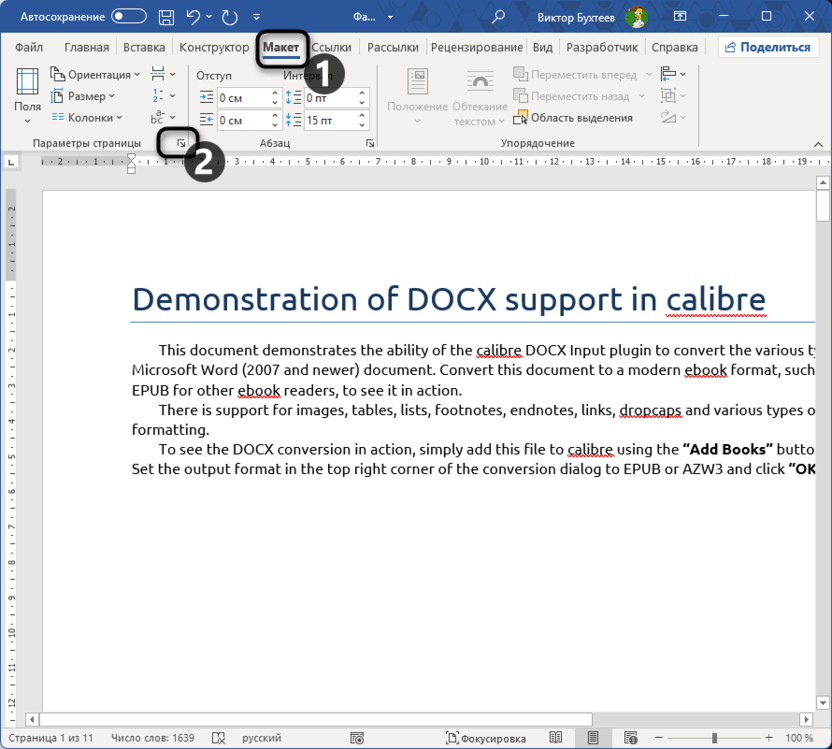
-
Перейдите на вкладку «Размер бумаги» и посмотрите на строки «Ширина» и «Высота».
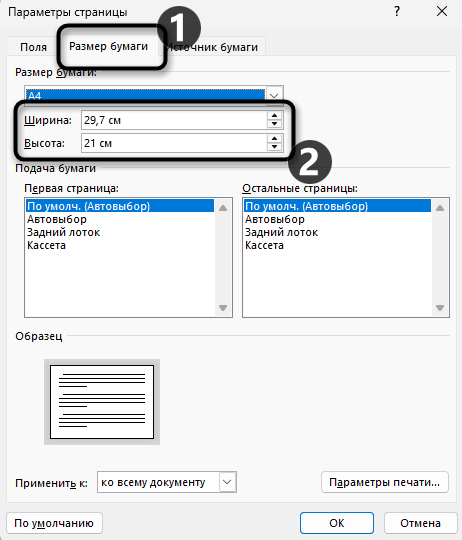
-
Понадобится самостоятельно задать значения в сантиметрах, установив 29,7 для ширины, и 42 – для высоты. Именно такие параметры являются стандартными для формата A3.
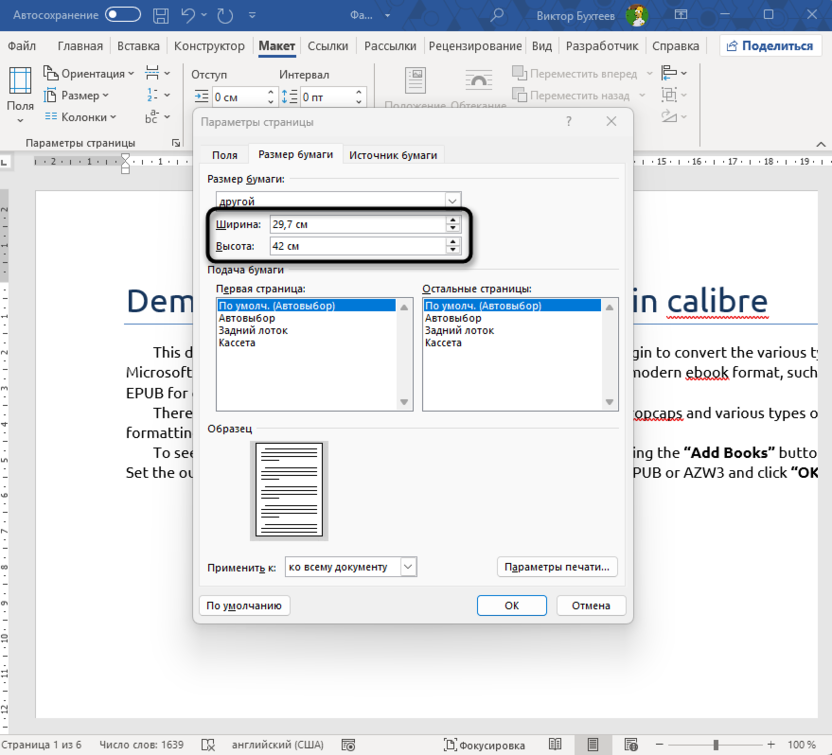
Применение подобных изменений позволяет не только вручную задать точный размер, но и адаптировать его под себя, если вам нужны вдруг какие-то специфические значения, точные до миллиметров. Тут отталкивайтесь только от используемого печатающего оборудования и собственных требований.
Изменение параметров печати
Следующий и завершающий метод с изменением формата на А3 будет полезен тем, кто обнаружил необходимость изменения формата непосредственно перед печатью документа. Особенность данного способа в том, что он позволяет быстро адаптировать документ под возможности конкретного принтера и доступные форматы бумаги.
-
Перейдите на вкладку «Файл» или нажмите сочетание клавиш Ctrl + P, чтобы сразу открыть диалоговое окно печати.
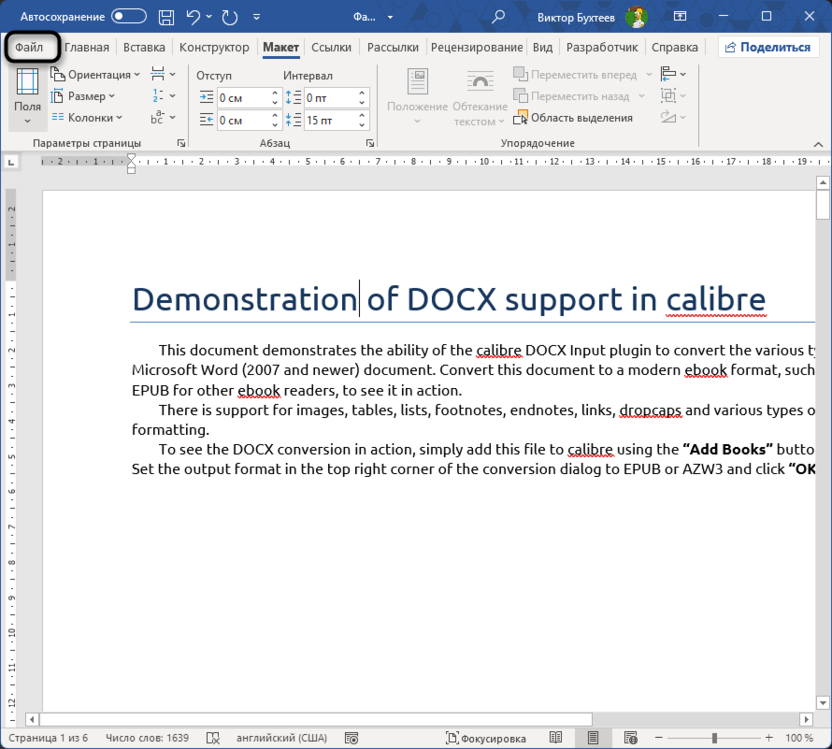
-
В первом случае через меню придется перейти в раздел «Печать».
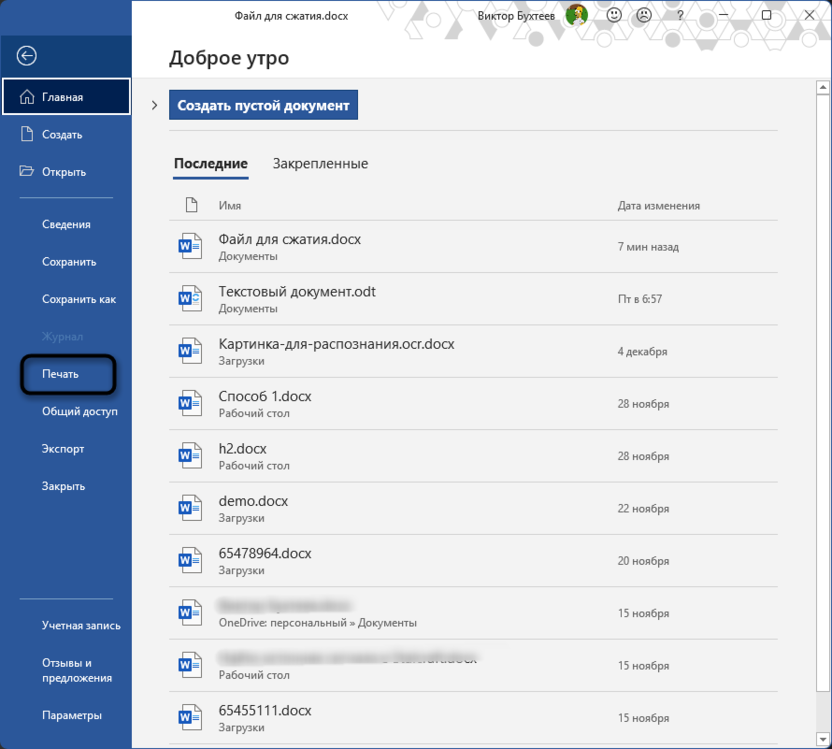
-
Разверните меню с размерами, установите «A3 (масштабирование)» или щелкните по «Другие размеры бумаги», чтобы вручную ввести значения.
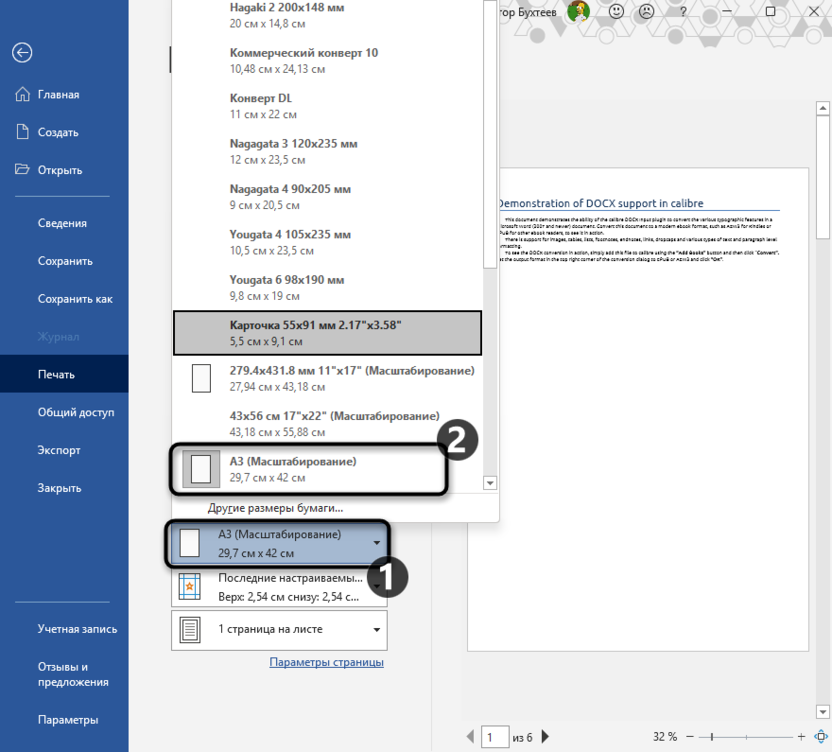
-
Можете поменять ориентацию на альбомную, если это включено в требования к печати листов формата А3.
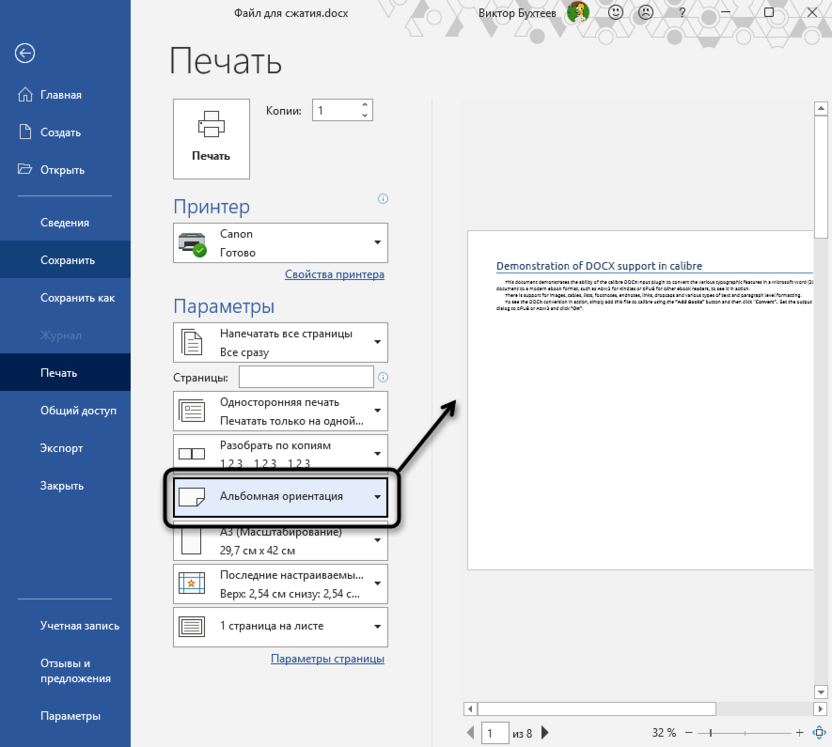
В заключение стоит отметить, что все описанные способы одинаково эффективны и выбор конкретного метода зависит от предпочтений пользователя и конкретной ситуации. Независимо от выбранного способа, результат будет одинаковым – документ примет формат A3, что позволит разместить больше информации на одной странице или создать материал требуемого размера.





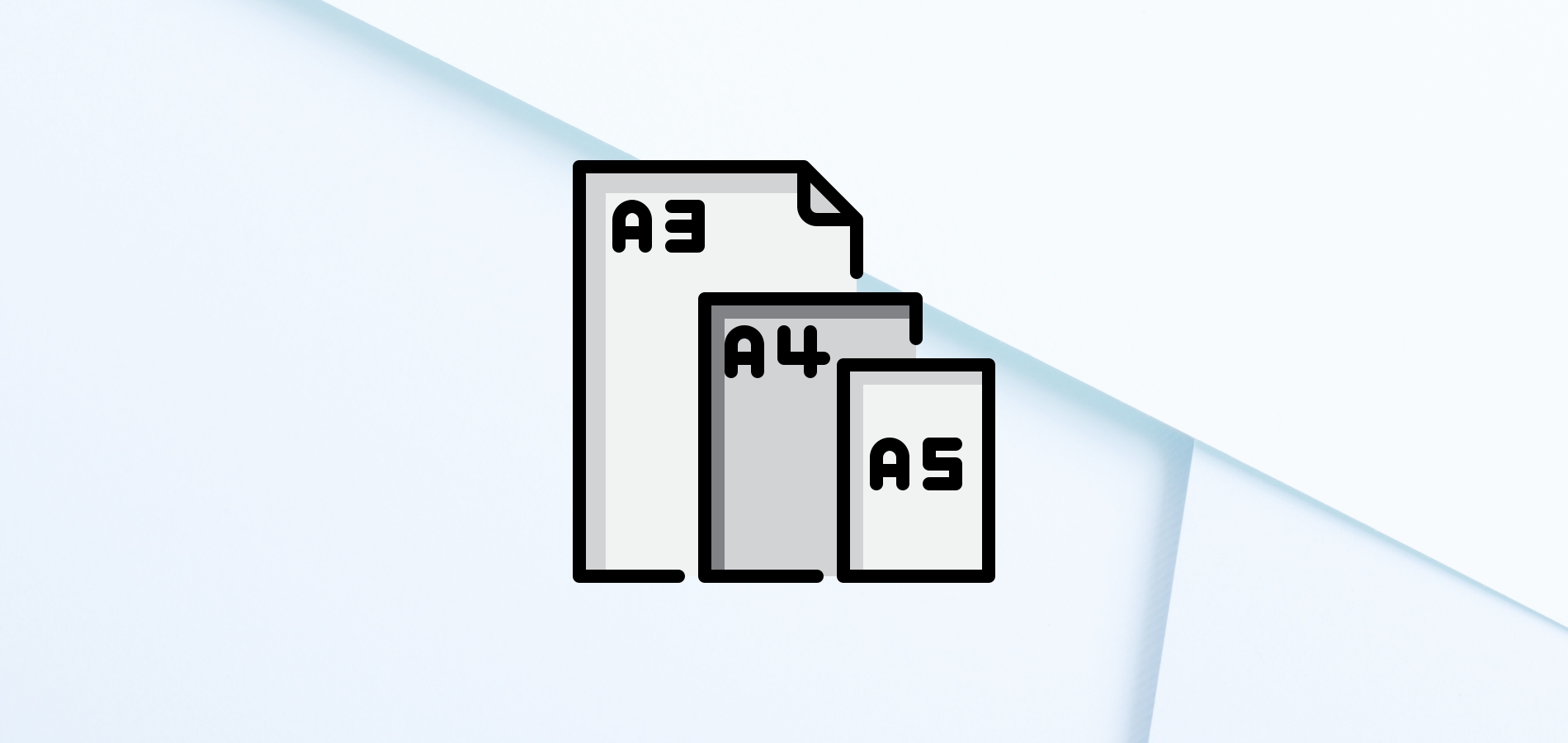




Комментарии